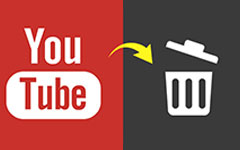Hogyan forgassuk el a videókat a Windows Media Playerben az okostelefonról
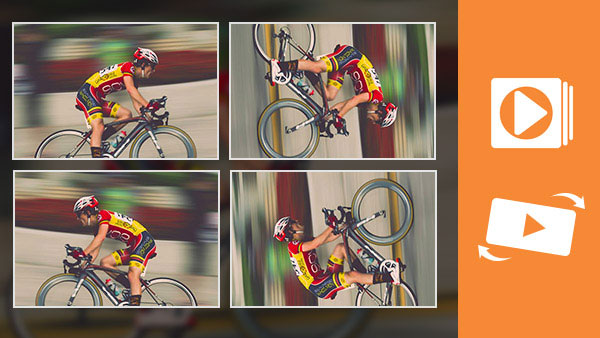
Amikor videókat nézünk számítógépen, gyakran rossz irányba mutatjuk a videót, részben azért, mert egyre inkább használjuk okostelefonjainkat videók készítéséhez. Tulajdonképpen okostelefonaink képesek automatikusan forgatni a képernyőt, amikor a videók rossz irányba mutatnak. De ez nem jelenti azt, hogy a videó automatikusan megváltoztatja az irányt. Ezért ha átküldi a videót számítógépére vagy megosztja az interneten, akkor megtudhatja, hogy fejjel lefelé vagy balra és jobbra fordítva van. Ebben az időben el szeretné forgatni a videót a médialejátszóban. Ezért ez a cikk bemutatja a Windows médialejátszóit, amelyek képesek forgatni a videókat és a részleteket.
1 rész. Fordított videók VLC-lejátszóval
A VLC Media Player ingyenes keresztplatformos médialejátszó. A videolejátszó támogatja a Windows, a Mac és a Linux, a BeOS, a BSD, a Pocket PC és a Solaris alkalmazást. A videók lejátszása mellett ez a program néhány egyszerű videószerkesztési funkciót is kínál, mint pl. A videó forgatása, videó stabilizálás és több. Ennek a legszélesebb körű videoforgatóknak kell megfelelniük. Nézzük meg, hogyan lehet forgatni a videókat ezzel a Windows médialejátszóval.
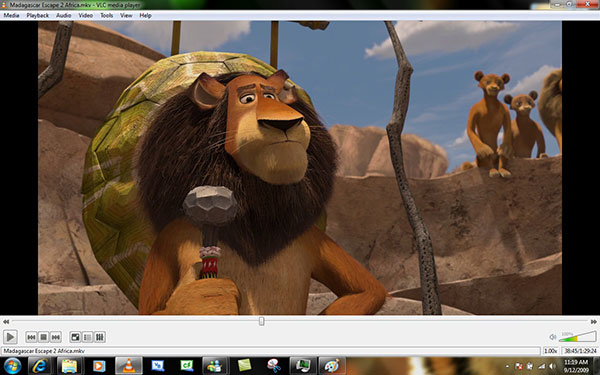
- 1. Nyissa meg a videót a Windows médialejátszó elforgatásához a következő opcióval: Fájl megnyitása…. Annak tulajdonít Média menü. Természetesen a videót egyszerűen húzza át a Windows médialejátszóra.
- 2. Keresse meg a felső menüsávot, és válassza ki Eszközök. Kattints a Hatások és szűrők a legördülő menüben nyissa meg Kiigazítások és hatások ablak.
- 3. választ Video Effects lap Kiigazítások és hatások ablak, majd geometria fület. Ezután láthatja a videó forgatáshoz kapcsolódó beállításokat.
- 4. A legördülő listában számos lehetőség található. Kiválaszthatja, hogy a Windows Media Player-ben 90, 180 vagy 270 fokozatokkal elforgathatja a videót, vízszintesen vagy függőlegesen átfordíthatja, vagy áttelepítheti vagy áttelepítheti.
- 5. Ezután a Windows Media Player-ben jobb irányú videót kaphat.
2 rész. Videók forgatása KMPlayerben
A KMPlayer egy másik, ingyenes video médialejátszó, amely képes a videó forgatására. Ez a Windows Media Player szinte minden médiaformátumot támogat, beleértve a videofájlokat, hangfájlokat és képeket. Ezért sok felhasználó számára a végső médialejátszó megoldás. A videó ablakok médialejátszójának forgatásakor kövesse az alábbi lépéseket.
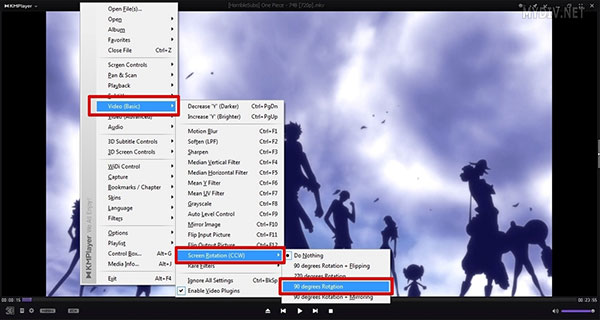
- 1. Indítsa el a KMPlayer programot, és nyissa meg a videót a Windows Media Player forognak a Ctrl + O gyorsbillentyűjével.
- 2. A szerkesztési menü megnyitásához jobb gombbal kattintson az aktuális videóra.
- 3. Válassza a Video (Basic), majd a Screen Rotation (CCW) lehetőséget. Ezután megkapja a forgatáshoz kapcsolódó opciókat. Ez a Windows Media Player lehetővé teszi a felhasználó számára, hogy 90 és 270 fokozatokkal elforgassa a videót az óramutató járásával megegyező irányba, az 90 fokozatokat tükrözéssel, vagy az 90 fokkal és az átkattintással.
- 4. Ha el szeretné menteni a változtatásokat, keresse meg Vezérlődoboz a bal alsó sarokban, ami egy fogaskerék ikon.
- 5. Nyissa meg és ellenőrizze a lehetőséget Éles beállítások a KMPCfg-re.ini a preferenciák Tab.
- 6. Nyisd meg újra a videót, és forgassa el a videó ablakokat. Ezután az eredeti videó megváltozik. És ha legközelebb megnyitja a videót, akkor a megfelelő irányba fog játszani.
3 rész. A legjobb Windows médialejátszó alternatívája a videó forgatásához Mac és Windows számítógépeken
Tipard Video Converter Ultimate lehetővé teszi a felhasználók számára a videó végleges elforgatását anélkül, hogy minőség romlik. Ez több, mint egy videó forgatógép, más szerkesztési funkcióival is felhasználhatja vízjelek készítésére, kivágására, kivágására, egyesítésére, a videók szűrésére és még sok másra. Mivel az okostelefonok videóminősége nem olyan jó, mint a kamerák, a Tipard Video Converter Ultimate mindent figyelembe vesz. Csak olvassa el az alábbiakban további részleteket a program kiváló tulajdonságairól.
- 1. Vágja be vagy adjon hozzá effekt és vízjel a videóhoz.
- 2. Ossza meg a videókat töredékekre az időtartomány szerint pontosan.
- 3. Konvertálja a videót 4K vagy 1080p HD videóvá.
- 4. Az eszközkészlet lehetővé teszi a nagy fájlok tömörítését, GIF-fájlok létrehozását és a videó metaadatának szerkesztését.
A videó elforgatása a Video Converter Ultimate segítségével
Ha videofájlokat kell elforgatnia a Video Converter Ultimate segítségével, az alábbiakban részletesebben megismerheti a folyamatot. Ennél is fontosabb, hogy a program a legtöbb videó formátumot támogatja. A Windows Media Player WMV fájljain kívül MP4, MOV vagy AVI fájlokat is importálhat a programba a kívánt eredmények elérése érdekében.
Töltse le és telepítse a Video Converter Ultimate szoftvert számítógépére. Kompatibilis mind a Windows, mind a Mac számítógéppel, és csak töltse le, amire szüksége van az eszközökre támaszkodva.

Futtassa a Video Converter Ultimate alkalmazást, és kattintson a Fájlok hozzáadása gombra az elforgatni kívánt videók ebbe a szoftverbe történő betöltéséhez. A videofájlok forgatáshoz való hozzáadásához a nagy plusz gombra is kattinthat.

Válassza ki a forgatni kívánt videofájlt, majd kattintson a fő felületen a szerkesztés ikonra.

Akkor megy a Vágás és forgatás fül alapértelmezés szerint.
Ezután kattintson a forgatás opcióra a videó elforgatásához 90-es irányban az óramutató járásával ellentétesen vagy az óramutató járásával megegyező irányba, vagy pedig a videókat függőlegesen vagy vízszintesen fordítsa el.

Ezután kattintson a gombra OK hogy mentse a végrehajtott módosításokat, és eljut a fő felületre.
Kattintson a kimeneti fájl legördülő listájára Mindet átalakítani hogy kiválassza a kívánt kimenetet.
Kattints Összes konvertálása a forgó funkciók alkalmazásának megkezdése.

Következtetés
Mivel a Windows Media Player csak médialejátszó, amely automatikusan nem képes automatikusan elindítani a Windows Media Player videódfájljait. Meg kell választania egy másik programot, hogy helyettesítse a videó tájolását. Számos megoldás létezik ahhoz, hogy az okostelefon által készített videót a megfelelő irányba kapja. A fenti ajánlás alapján tökéletes videót élvezhet a számítógépén, annak ellenére, hogy a videó megfordult.
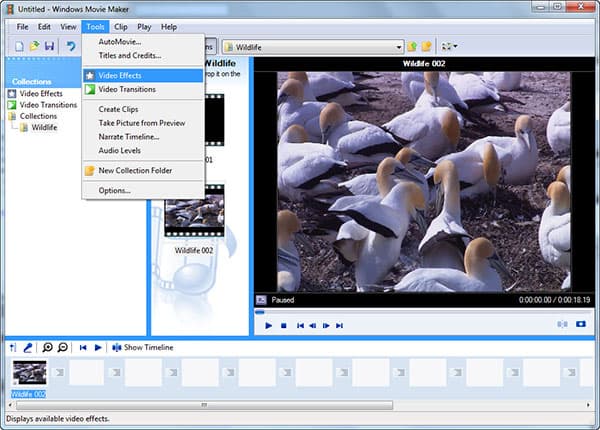
Bár a Windows médialejátszó a videót jobbra irányítja, amikor megnézed a videót, valójában megváltoztatja a forgatott video-ablak médialejátszó képernyőjét, de nem az eredeti videó fájlt. Ezért ha legközelebb megnyitja a videót, újra el kell forgatni a Windows médialejátszókat. A videó minősége elveszhet, ha a médialejátszó forgatja és kódolja a videót. Ezért szükség lehet egy professzionális eszközre a videó folyamatos forgatásához. A Tipard Video Enhancer jobb alkalmazása a számítógépes videók visszafordítására. És még a kezdő is könnyen forgathatja a videót ezzel az alkalmazással.